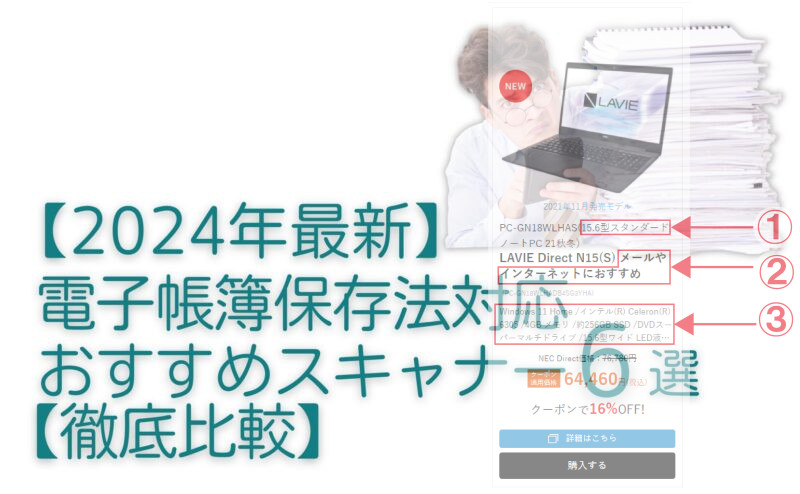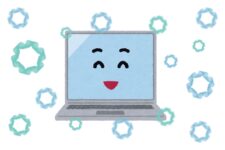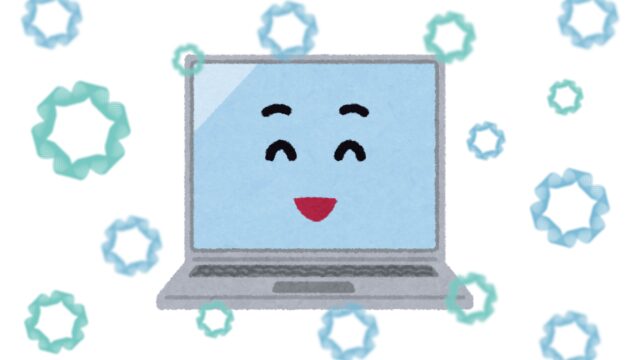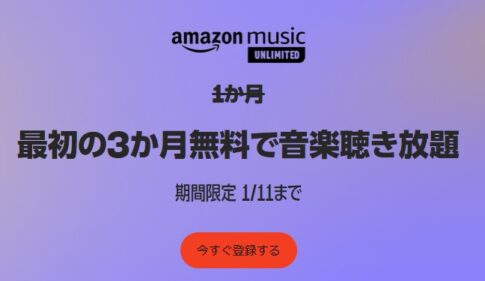エクセルのパワークエリの機能を使い、PDFをCSVに変換する行程を書いています。
エクセルのパワークエリ がなくても、アプリケーションやオンライン上で変換できる場合もあります。
オンライン上での方法といろいろなアプリケーションでの方法もわかりやすく図解で解説しています。
弥生のスマート取引取込は2パターン
弥生のスマート取引取込は、
- スキャンデータ取込
- CSVファイル取込
の2パターンです。
「スキャンデータ取込」は“【初心者向け・図解でわかりやすく解説】弥生「スキャンデータ取込」”の記事で紹介しています。
エクセルで一発処理。PDF→CSV
「CSVファイル取込」に必要なCSVデータを用意します。
請求書などPDF形式のデータをCSVに変換。
最近のエクセルにはPDFからCSVにデータを、取込、変換する機能があります。
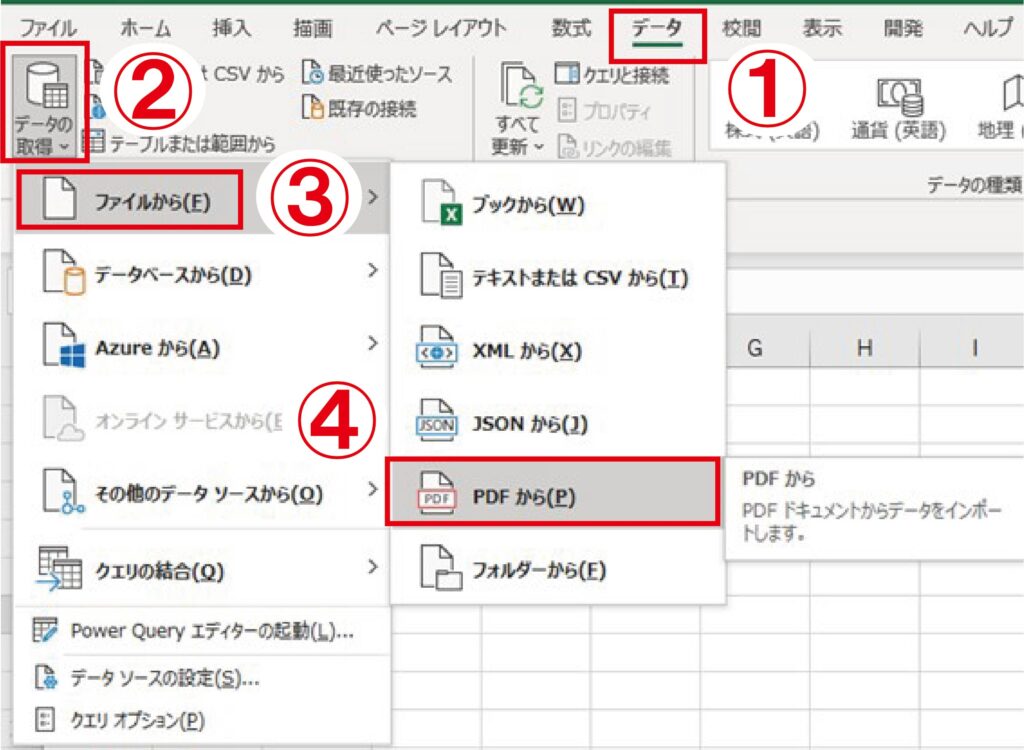
①データタブをクリック、②データの取得をクリックして、そのまま下にドラッグ、
③ファイルからを右にマウスを動かす、④ファイル形式があらわれるので、PDFを選択

ファイルを選択する画面が出てきます。
①ファイルを選択、②インポートをクリック
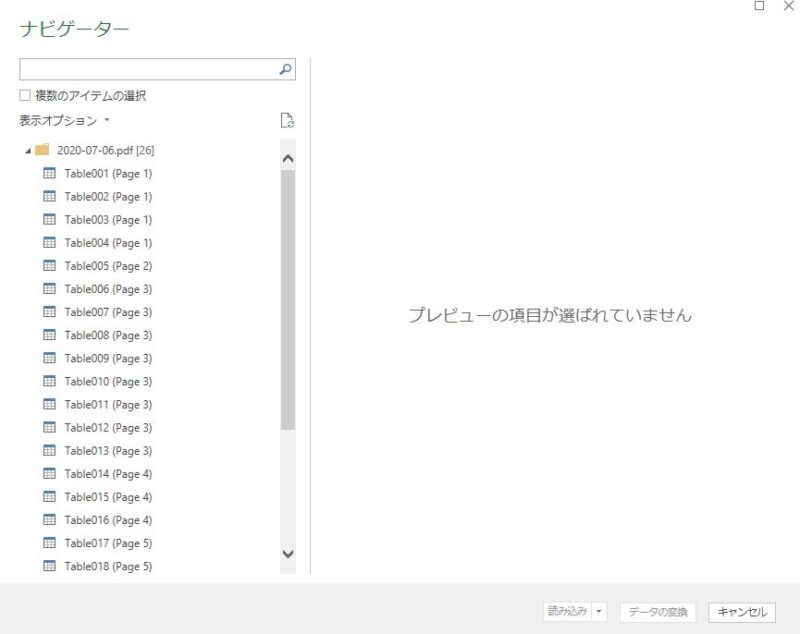
ナビゲーターという画面が現れます。
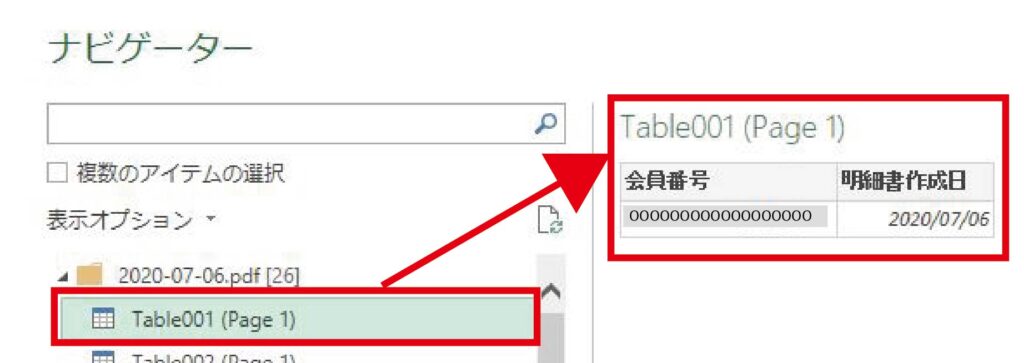
Tableはエクセルの中のパーツ。
選択すると、そのパーツの部分を確認することができます。
今回必要なのは、下の方にある「Page」の部分ですので、下の方にスクロールしていきます。
「Page」があります。このPageはPDFの書類と同じ内容です。
書類の中身を1枚目は案内文など、仕訳には必要のないデータがあります。
必要なデータだけを抜き出すために、
①複数のアイテムを選択で、必要なものにチェックを入れます。
②項目にカーソルを合わせると
③内容が表示、確認し、チェックを入れる
必要な書類にチェックを入れ終わったら、
④読み込みをクリック
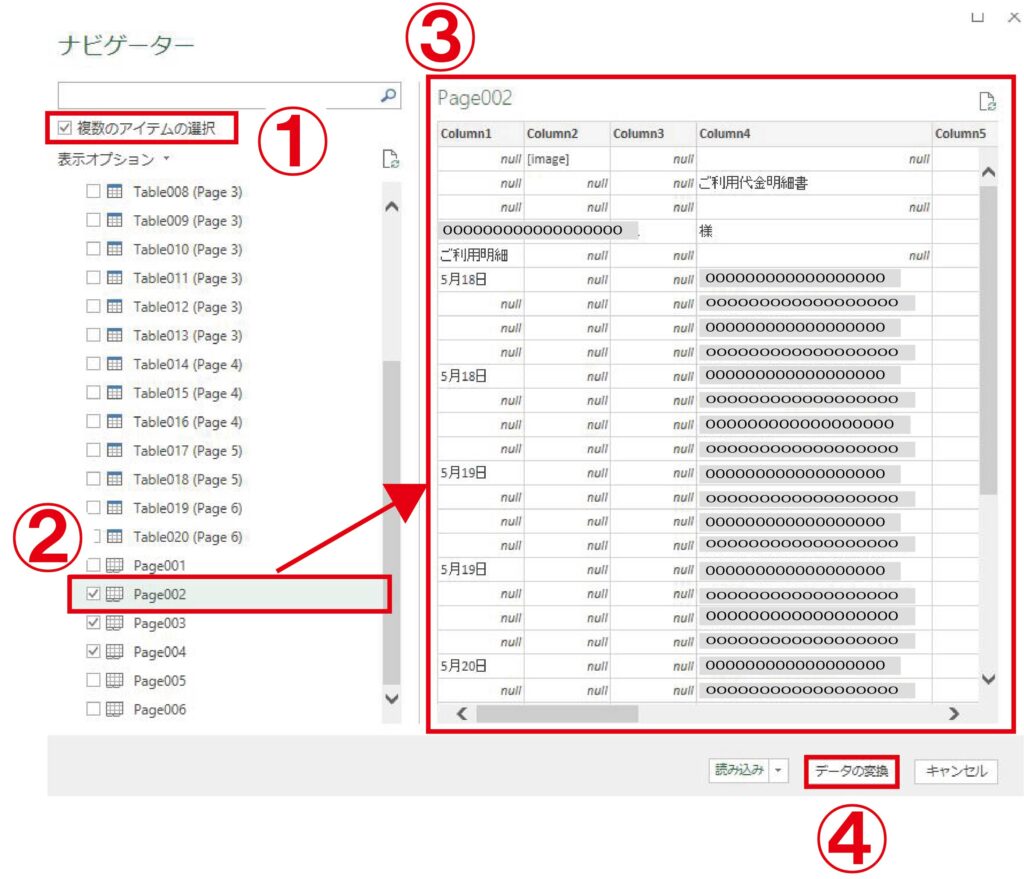
そうすると別のウィンドウが開きます。
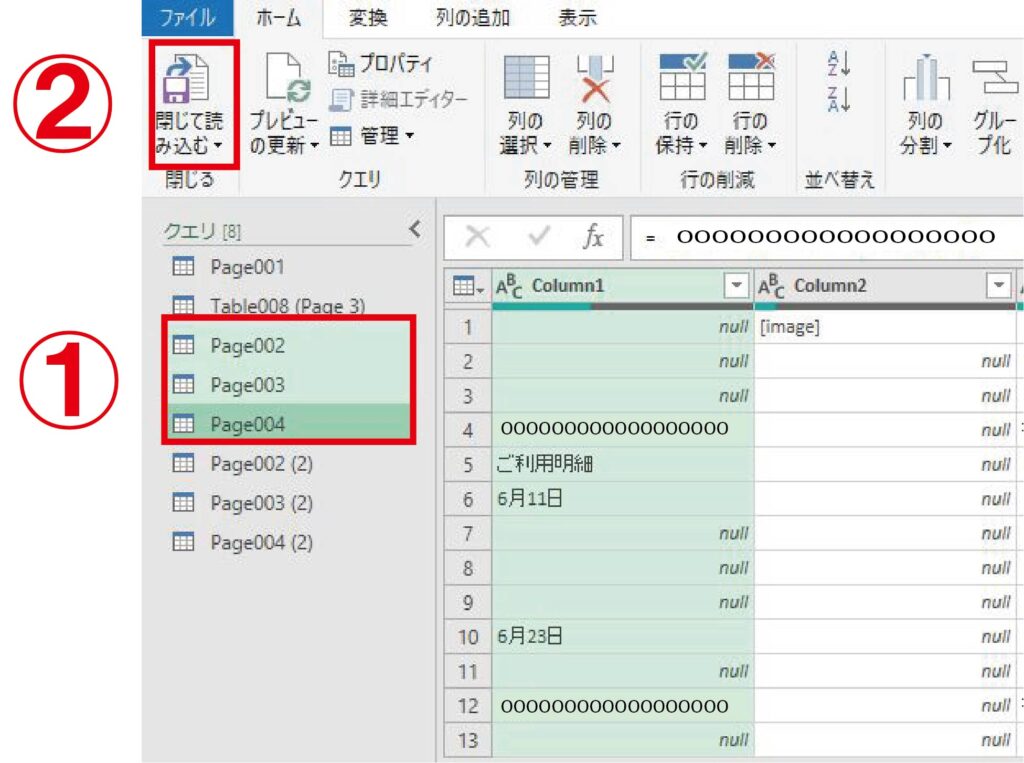
①必要なデータを選択、選択できていると項目のことろが黄緑色になります。
②閉じて読み込むをクリック
すると元のウィンドウにデータが表示されます。
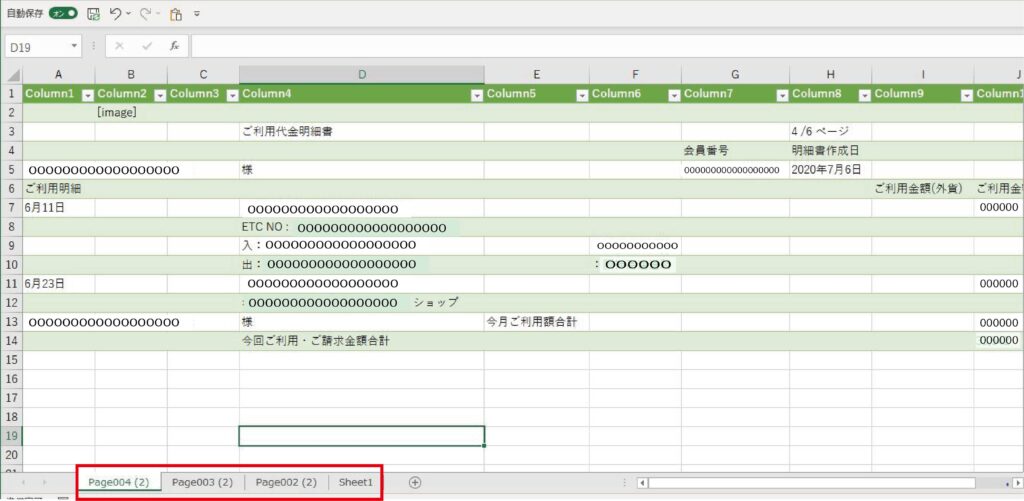
シートの順が逆になっているので、並び変えて、保存で完了です。
機能がついていないエクセルの場合
オンラインでデータ変換
エクセルのバージョンが違い、このパワークエリの機能がない時は、オンライン上で変換できるものを探してもよいでしょう。
「PDF エクセル 変換 オンライン 無料」で検索するといろいろ出てきます。
パワークエリなしでPDFをCSVに変換する方法は“【最強OCR】パワークエリなし、PDFをテキスト化・CSV変換”の記事で書いています。
私が仕事上(勤務している会社)で使用する場合は、オンライン上では以下の2つです。
Convertio
無料で一日10ファイル変換できます。文字だけではなく、オーディオ、ビデオ、画像の変換もできるサイトです。
Convertio のサイトはこちらです。
使い方は ↓ こちらです。
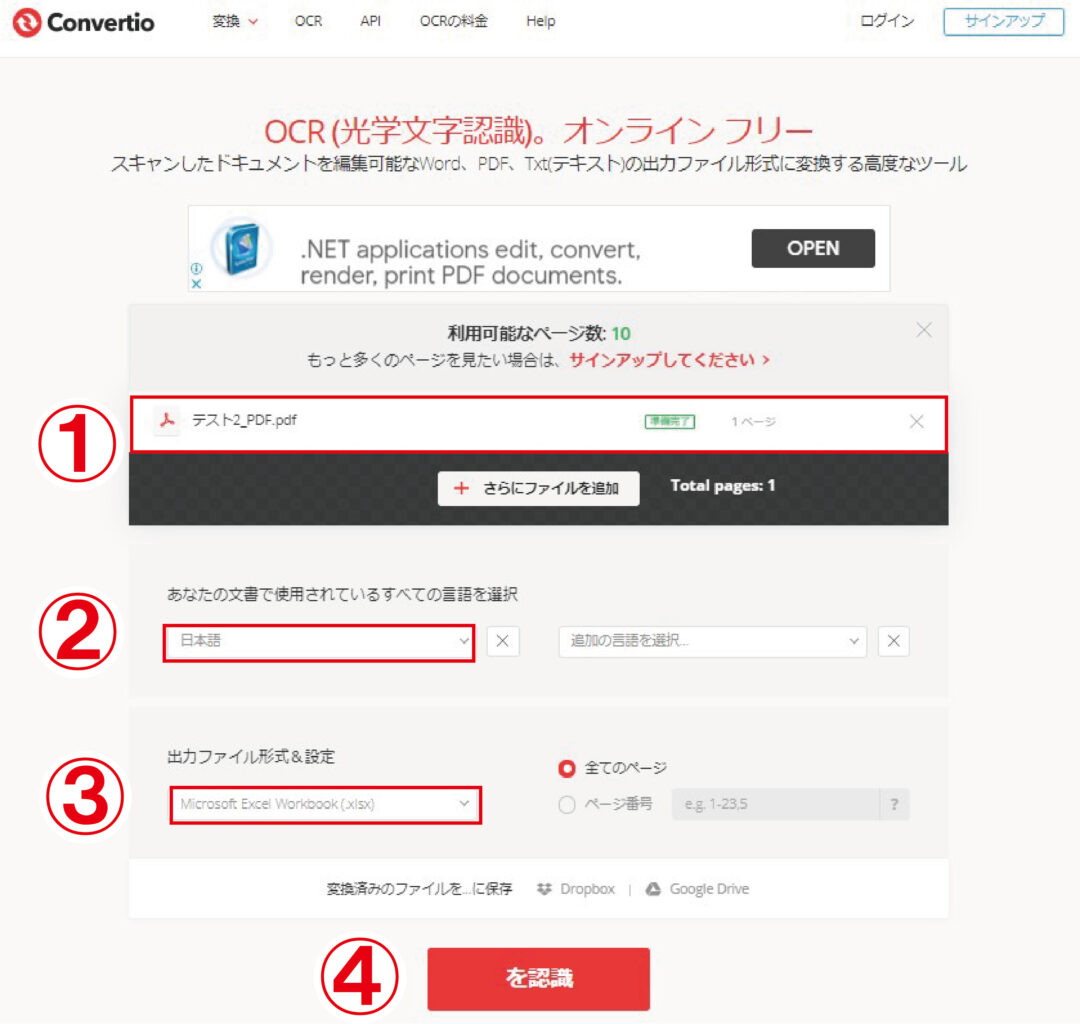
①ファイルを赤枠の中にドラッグ
②言語を選択
③変換したいファイルの形式を選択
④「を認識」をクリック
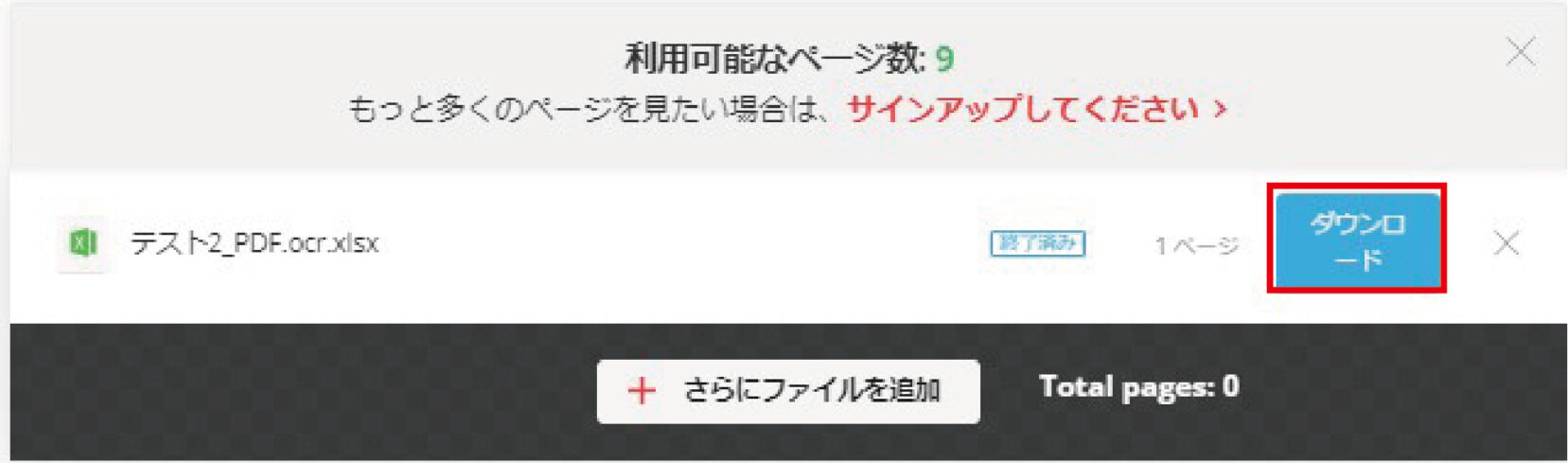
「ダウンロード」をクリックでデータをダウンロードできます。
free online OCR
無料オンラインOCRサービス 対応言語が46と多いのが特徴です。ファイルをドラッグするだけで、データ変換できます。
free online OCRのサイトはこちらです。
使い方は ↓ こちらです。一番長く使用しているサイトです。
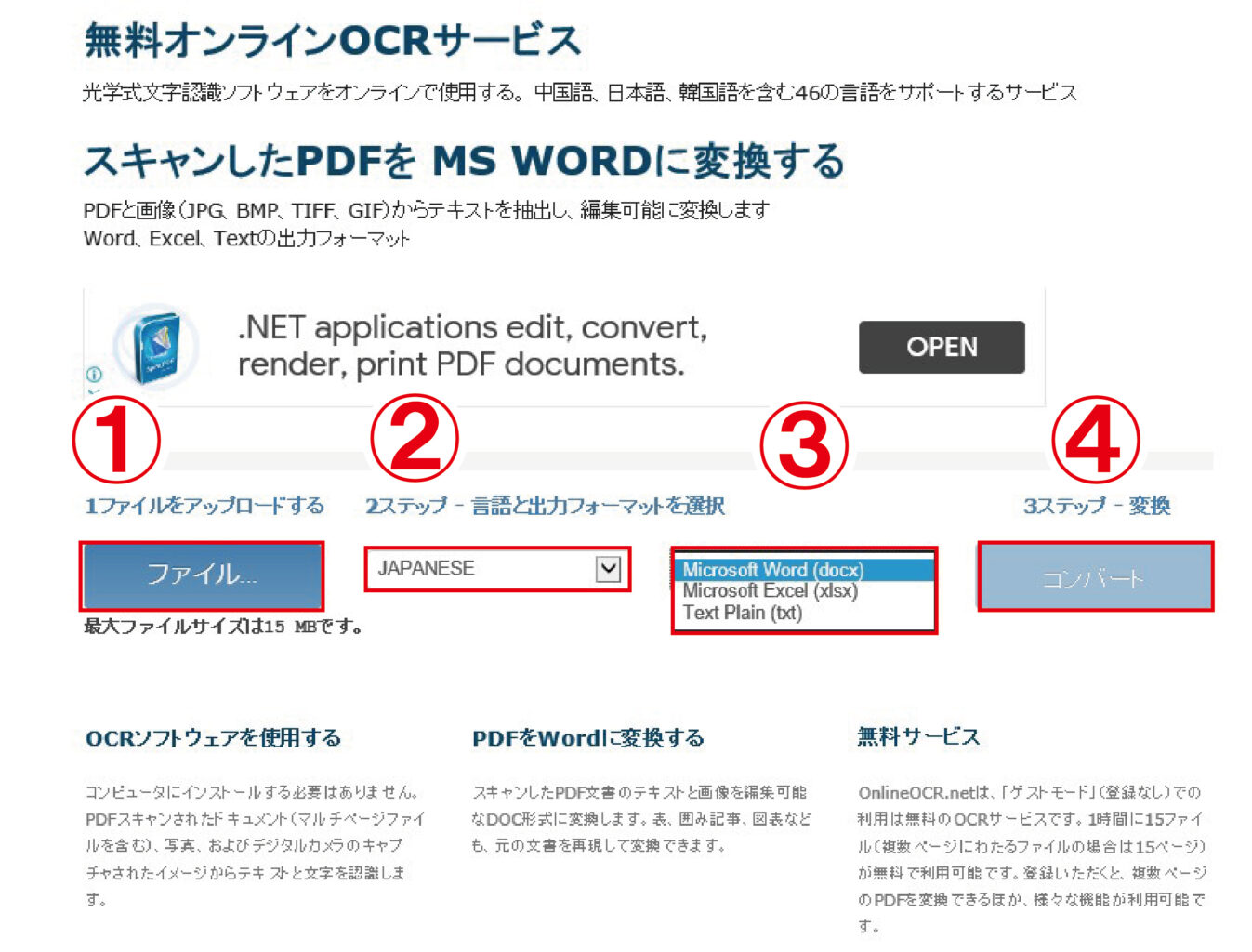
ファイルは1頁しかとりこめないので、ページ数があるときには、1ページに分割してください。
①ファイルを赤枠の中にドラッグ
②言語を選択
③変換したいファイルの形式を選択
④コンバートをクリック
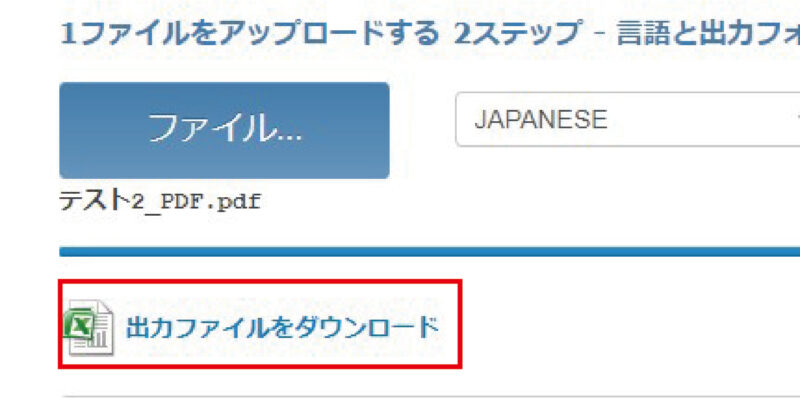
「出力ファイルをダウンロード」 をクリックで データをダウンロードできます。
私も、会社でのエクセルは機能がないので、機密情報でない、一般公開されている情報のものは、オンライン上で作業することがあります。
しかし、文字化けを起こす場合があります。お気をつけください。
PDFから直接コピーして、貼りつける手作業
また、PDFの文字のところを「テキスト選択」して「コピー」をし、エクセルのシートに「貼り付け」で作成できるデータもありますので、試してみてはいかがでしょうか。
また、行ごとにコピーできないものや、セルがずれる場合がありますので、お気をください。
Acrobat Reader の有料版にはエクセルにエクスポートできる機能があります。
但し、請求書などは、ロックがかかっている場合がありますので、ご注意ください。
帳簿付けはCSVの取り込みが早い
このエクセルを編集して、CSVデータを作成します。
弥生の青色申告の帳簿付けは、CSVのインポートで処理。
同じ勘定科目を一気に処理するなら、これが早いです。
今回のデータのいらない項目、シートを整理。
行をコピーして、日付、補助科目、金額を変更するだけでよいのです。
補助科目も一文字入力で、最後に「すべて置き換え」。
長い単語をひとつずつ、入力する必要がありません。
この処理は、また、後日書きたいと思います。
そこまでできると、めっちゃ楽です!
進化していくExcel、使う機能を見極めバージョンアップが必要
Excelの機能は、バージョンによって違います。使う頻度にもよりますが、クリック一つでデータを作成できる効率を考えると、バージョンアップをする必要性も場合によっては、あると思います。
事業をうまく経営するには、帳簿付けをきちんとするのも効果的ですが、節税が大事です。
開業届を出すこと得られる節税効果と、開業届を無料で簡単に出すことができるサービスはこちらの記事で書いています。